Excel:如何使用 mround 始终舍入
您可以使用 Excel 中的MROUND函数将值四舍五入到特定倍数。
例如,您可以使用以下公式将单元格A2中的值四舍五入到最接近的十:
=MROUND( A2 , 10)
如果单元格A2中的值为23 , MROUND函数会将该值舍入为20 ,因为它是最接近的 10 倍数。
或者,如果单元格A2中的值为28 , MROUND会将值舍入为30 ,因为它是最接近的 10 倍数。
但是,假设您希望使用MROUND函数始终四舍五入到最接近的十。
不幸的是,这对于MROUND函数是不可能的,但您可以使用CEILING函数来实现此目的。
例如,您可以使用以下公式将单元格A2中的值四舍五入到最接近的十:
=CEILING( A2,10 )
无论单元格A2中的值是23还是28 ,每次都会四舍五入为30 。
以下示例展示了如何在实践中使用CEILING函数。
示例:Excel 中四舍五入到最接近的倍数
假设我们在 Excel 中有以下值列表:
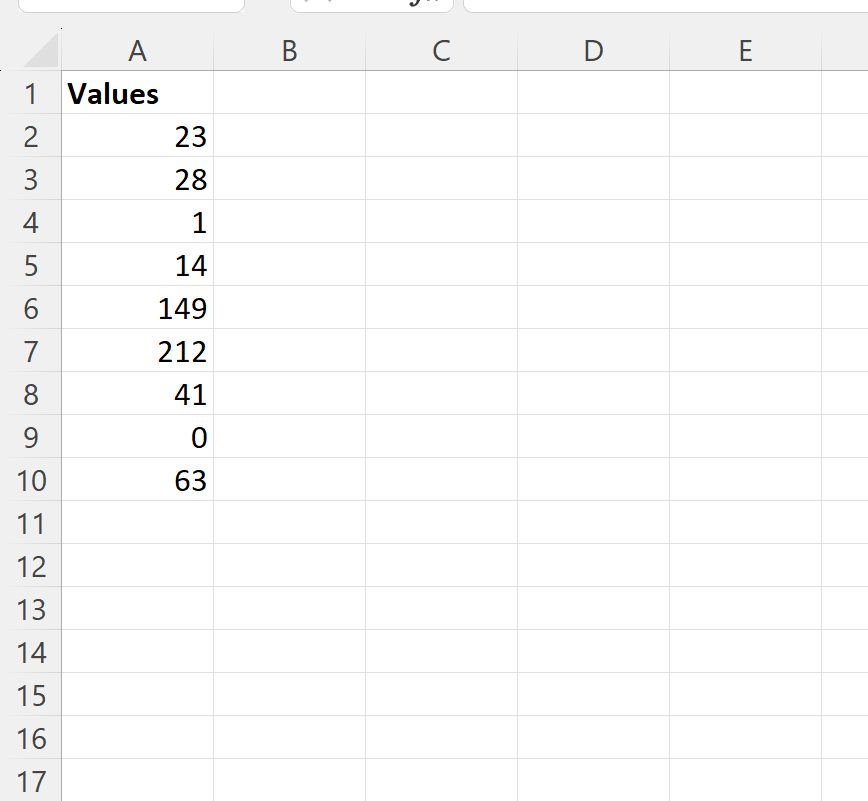
假设我们要将列表中的每个值四舍五入到最接近的十。
以下屏幕截图显示了在 Excel 中使用MROUND和CEILING函数实现此目的的区别:
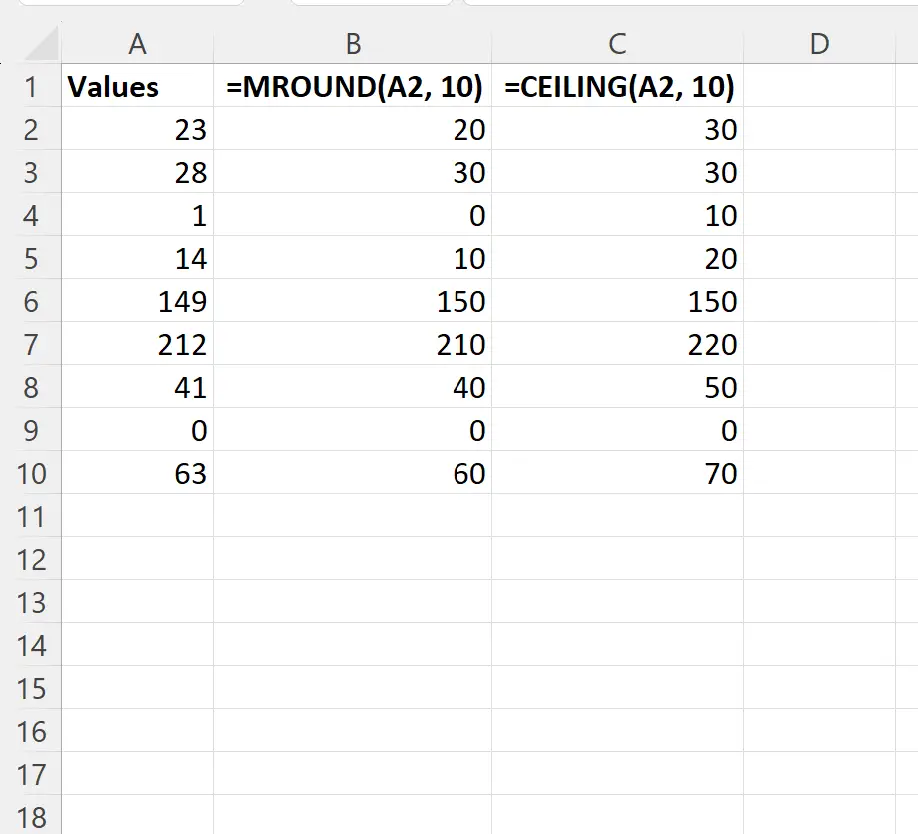
注意两个函数的区别:
(1) MROUND函数将A列中的每个值四舍五入到最接近的10的倍数。有时这需要将值向上舍入,有时则需要将值向下舍入。
例如, MROUND函数将23舍入到20 。
(2) CEILING函数始终将 A 列中的每个值四舍五入到最接近的 10 倍数。
例如, CEILING函数将23舍入到30 。
注意:您可以在此处找到 Excel 中CEILING函数的完整文档。
其他资源
以下教程说明如何在 Excel 中执行其他常见任务: